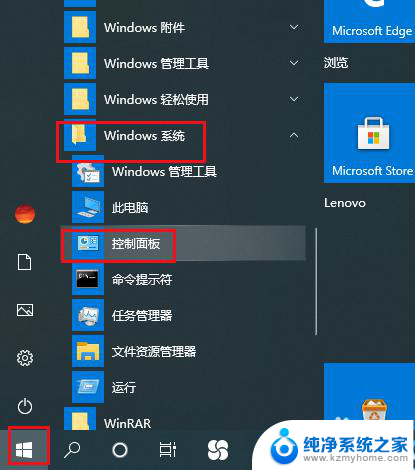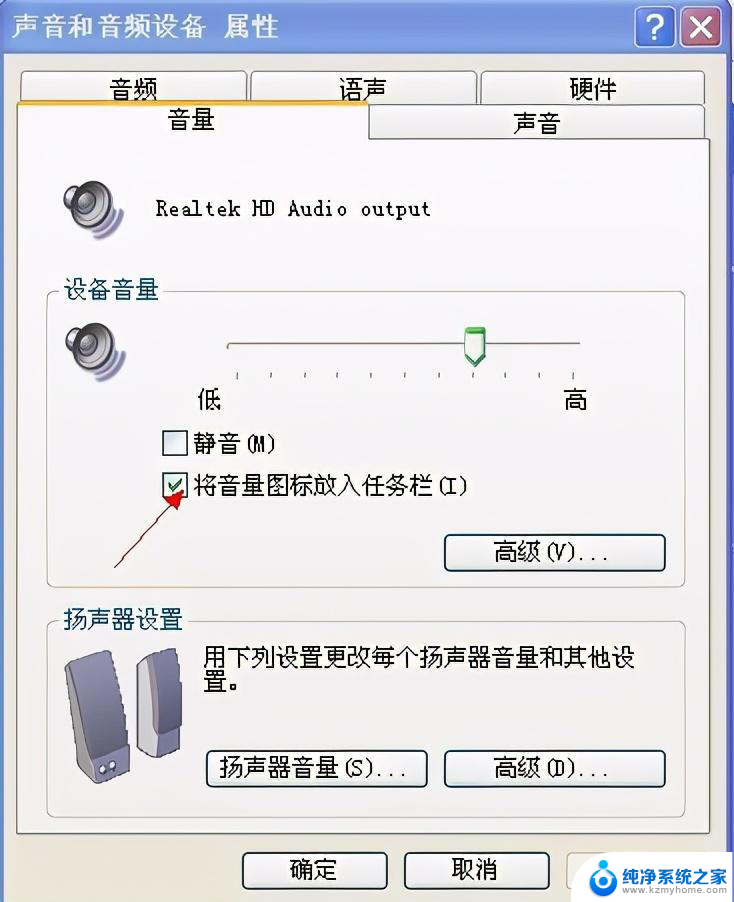台式电脑前面的耳机孔没有声音 耳机插在电脑前面没声音怎么办
更新时间:2024-03-21 13:58:26作者:jiang
很多人在使用台式电脑时会遇到一个问题,就是耳机插在电脑前面却没有声音,这种情况可能会让人感到困惑和不知所措。究竟是什么原因导致了这种情况呢?如何解决这个问题呢?接下来我们将探讨一下台式电脑前面的耳机孔没有声音的可能原因以及解决方法。愿这篇文章能帮助到遇到这个困扰的朋友们。
步骤如下:
1.首先我们应该查看一下耳机孔是否插错了,一般的台式机耳机孔而麦克风孔周围都有标记。仔细查看一下。
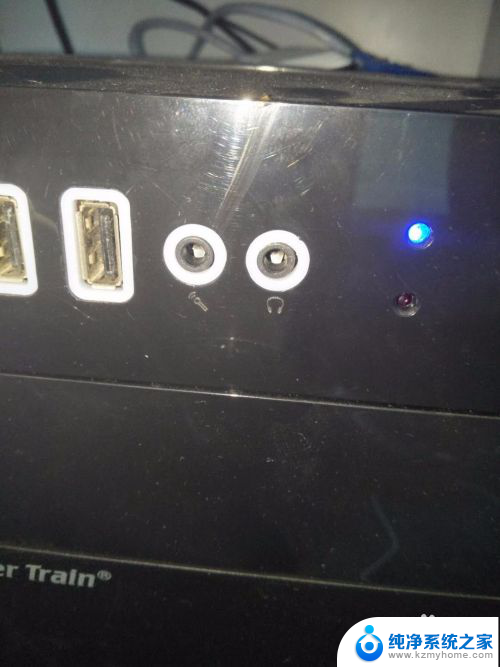
2.如果确认无误,再将耳机插入台式机后面的耳机孔试试。如果能够正常使用说明耳机没有问题,而是我们的设置有问题。
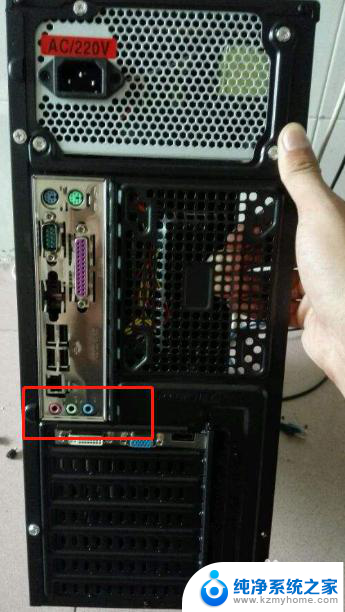
3.回到电脑桌面,在搜索栏里面直接搜索——Realtek。然后点击运行Realtek高清晰音频管理器
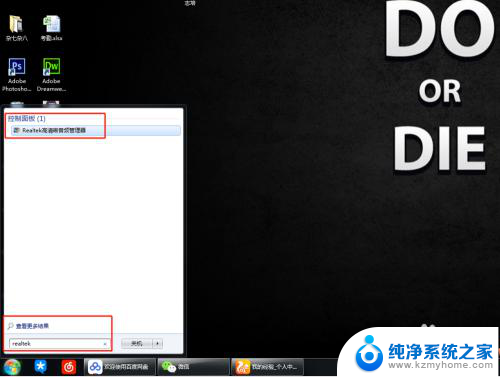
4.打开之后,在右上角的设置这里选择【选项】
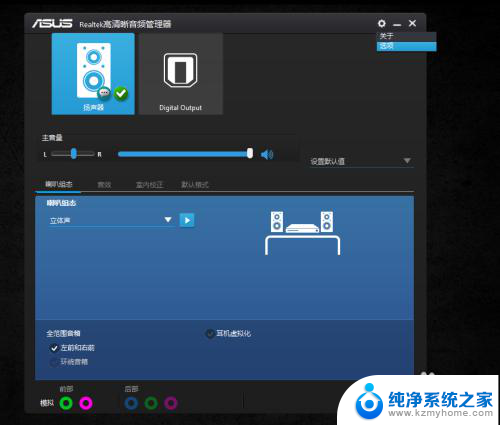
5.然后在弹出的窗口,选择前面板。

6.选择好之后,系统会重新加载音频装置。
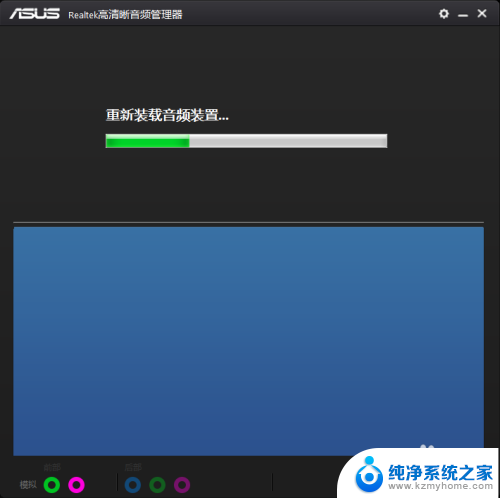
7.加载完成之后,再插入耳机孔试试,就会发现可以听到声音了。
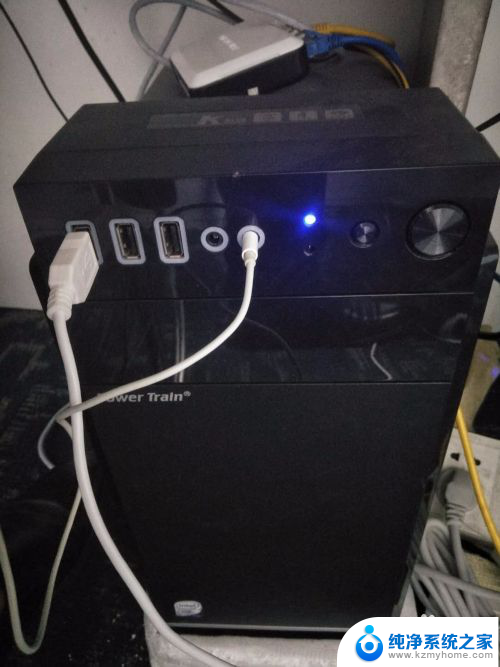
以上就是台式电脑前面的耳机孔没有声音的全部内容,有遇到相同问题的用户可参考本文中介绍的步骤来进行修复,希望能够对大家有所帮助。